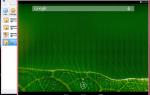Содержание
Java является независимой от операционной системы платформой для разработки программного обеспечения. Он состоит из языка программирования, служебных программ и среды выполнения. Java-программа может быть разработана на одном компьютере и запущена на любом другом компьютере с правильной средой выполнения. В целом, старые Java-программы могут работать в новых средах выполнения. Java достаточно богат, что даже очень сложные приложения могут быть написаны без зависимости от операционной системы. Это называется 100% Java.
С развитием Интернета популярность Java возросла, потому что когда вы программируете для Интернета, у вас нет возможности узнать, в какой системе может находиться пользователь. С языком программирования Java вы можете воспользоваться парадигмой «пиши один раз, беги куда угодно». Это означает, что когда вы компилируете свою Java-программу, вы не генерируете инструкции для одной конкретной платформы. Вместо этого вы генерируете байт-код Java, то есть инструкции для виртуальной машины Java (Java VM). Для пользователей не имеет значения, какую платформу они используют — Windows, Unix, MacOS или интернет-браузер — если у них есть Java VM, она понимает эти байт-коды.
Три типа программ на Java
- апплет Java-программа, предназначенная для встраивания в веб-страницу
- сервлет Java-программа, предназначенная для запуска на сервере
В этих двух случаях Java-программа не может быть запущена без служб веб-браузера для апплета или веб-сервера для сервлета.
- Java-приложение Java-программа, которая может быть запущена сама по себе
Следующие инструкции предназначены для программирования приложения Java на компьютере под управлением Unix.
Контрольный список
Очень просто, вам нужно всего два элемента для написания Java-программы:
- Платформа Java 2, Standard Edition (J2SE), ранее известная как Java Development Kit (JDK)
Загрузите последнюю версию для Linux. Убедитесь, что вы загружаете SDK, а не JRE (JRE включена в SDK / J2SE). - Текстовый редактор
Подойдет практически любой редактор, который вы найдете на платформах на основе Unix (например, Vi, Emacs, Pico). Мы будем использовать Пико в качестве примера.
Шаг 1. Создайте исходный файл Java
Исходный файл содержит текст, написанный на языке программирования Java. Вы можете использовать любой текстовый редактор для создания и редактирования исходных файлов.
У вас есть два варианта: Вы можете сохранить файл FatCalories.java (в конце этой статьи) на свой компьютер. Этот способ поможет вам сэкономить время при наборе текста. Затем вы можете перейти прямо к шагу 2.
Или вы можете следовать более длинным инструкциям:
(1) Откройте окно оболочки (иногда называемое терминалом).
При первом появлении приглашения ваш текущий каталог обычно будет вашим домашним каталогом. Вы можете в любое время изменить текущий каталог на свой домашний каталог, набрав в приглашении cd (обычно «%»), а затем нажав Return.
Java-файлы, которые вы создаете, должны храниться в отдельном каталоге. Вы можете создать каталог с помощью команды MkDir. Например, чтобы создать каталог java в вашем домашнем каталоге, вы должны сначала изменить текущий каталог на свой домашний каталог, введя следующую команду:
% компакт диск
Затем вы должны ввести следующую команду:
% mkdir java
Чтобы изменить текущий каталог на этот новый каталог, вы должны ввести: % cd java
Теперь вы можете начать создавать свой исходный файл.
(2) Запустите редактор Pico, набрав в приглашении pico и нажав Return. Если система отвечает сообщением pico: команда не найдена, то Pico, скорее всего, недоступен. Обратитесь к системному администратору за дополнительной информацией или воспользуйтесь другим редактором.
Когда вы запустите Pico, он отобразит новый пустой буфер. Это область, в которой вы будете вводить свой код.
(3) Введите код, указанный в конце этой статьи (в разделе «Образец Java-программы»), в пустой буфер. Введите все точно так, как показано. Компилятор и интерпретатор Java чувствительны к регистру.
(4) Сохраните код, набрав Ctrl-O. Когда вы увидите Имя файла для записи :, введите FatCalories.java, предшествует каталог, в котором вы хотите, чтобы файл пошел. Если вы хотите сохранить FatCalories.java в каталоге / home / smith / java, введите:
/home/smith/java/FatCalories.java и нажмите Return.
использование Ctrl-X выйти из Пико.
Шаг 2. Скомпилируйте исходный файл
Компилятор Java, javac, берет ваш исходный файл и переводит его текст в инструкции, понятные виртуальной машине Java (Java VM). Компилятор помещает эти инструкции в файл байтового кода.
Теперь откройте еще одно окно оболочки. Чтобы скомпилировать исходный файл, измените текущий каталог на каталог, в котором находится ваш файл. Например, если исходным каталогом является / home / smith / java, введите в командной строке следующую команду и нажмите Return:
% cd / home / smith / java
Если вы введете pwd в командной строке, вы должны увидеть текущий каталог, который в этом примере был изменен на / home / smith / java.
Если вы введете ls в командной строке, вы должны увидеть ваш файл: FatCalories.java.
Теперь вы можете скомпилировать. В командной строке введите следующую команду и нажмите Return: javac FatCalories.java
Если вы видите это сообщение об ошибке:
javac: команда не найдена
тогда Unix не может найти компилятор Java, javac.
Вот один из способов сообщить Unix, где найти javac. Предположим, вы установили платформу Java 2 (J2SE) в /usr/java/jdk1.4. В командной строке введите следующую команду и нажмите Return:
/usr/java/jdk1.4/javac FatCalories.java
Компилятор теперь сгенерировал файл байтового кода Java: FatCalories.class.
В командной строке введите Ls чтобы убедиться, что новый файл там.
Шаг 3. Запустите программу
Java VM реализована интерпретатором Java, который называется java. Этот интерпретатор берет ваш файл байт-кода и выполняет инструкции, переводя их в инструкции, понятные вашему компьютеру.
В том же каталоге введите в командной строке:
Java FatCalories
Когда вы запускаете программу, вам нужно ввести два числа, когда появится черное окно командной строки. Затем программа должна записать эти два числа плюс процент, вычисленный программой.
Когда вы получаете сообщение об ошибке:
Исключение в потоке «main» java.lang.NoClassDefFoundError: FatCalories
Это означает: Java не может найти ваш файл байт-кода, FatCalories.class.
Что делать: Одним из мест, где java пытается найти ваш файл байт-кода, является ваш текущий каталог. Например, если ваш файл байт-кода находится в / home / smith / java, вы должны изменить текущий каталог на этот, введя в командной строке следующую команду и нажав Return:
cd / home / smith / java
Если вы введете pwd в командной строке, вы должны увидеть / home / smith / java. Если вы введете ls в командной строке, вы должны увидеть файлы FatCalories.java и FatCalories.class. Теперь введите java FatCalories снова.
Если у вас все еще есть проблемы, вам, возможно, придется изменить переменную CLASSPATH. Чтобы убедиться, что это необходимо, попробуйте «сбросить» classpath с помощью следующей команды:
unset CLASSPATH
Теперь введите java FatCalories снова. Если программа работает сейчас, вам придется изменить CLASSPATH переменная.